
Apl Pembersihan Cakera tidak berfungsi dengan betul dalam Windows 10 anda? Ia sentiasa enggan memulakan, atau tidak bertindak balas, atau membeku pada titik tertentu dalam proses pembersihan, atau tidak boleh memadam beberapa fail? Jika anda menghadapi masalah ini, kini anda berada di tempat yang betul. Kami akan menunjukkan kepada anda beberapa cara berkesan untuk menyelesaikan masalah yang Pembersihan Cakera tidak berfungsi dalam Windows 10.
Sebelum mengambil sebarang tindakan, pastikan anda log masuk ke Windows 10 anda sebagai akaun pentadbir, kerana tanpa keistimewaan pentadbir, pembetulan berikut mungkin gagal. Jika perlu, lihat Cara Semak Sama ada Saya Mempunyai Hak Pentadbir dalam Windows 10.
Kadangkala kemas kini Windows bertanggungjawab untuk Pembersihan Cakera tidak berfungsi dengan betul. Dalam kes ini, menjalankan Windows Update Troubleshooter akan membetulkan isu ini.
Langkah 1: Buka Tetapan dalam Windows 10 dengan menekan Win + I. Kemudian pilih Kemas Kini & Keselamatan.

Langkah 2: Pilih Selesaikan masalah di sebelah kiri. Di sebelah kanan, pilih Windows Update, dan kemudian klik Run the troubleshooter.

Langkah 3: Penyelesai Masalah Kemas Kini Windows akan mula mengesan masalah. Cuma ikut gesaan pada skrin untuk menyelesaikan penyelesaian masalah. Selepas itu, mulakan semula Windows 10 anda dan kemudian semak sama ada isu Pembersihan Cakera anda telah diselesaikan.

Jika terdapat fail sementara yang rosak pada komputer anda, Pembersihan Cakera mungkin tidak berfungsi dengan betul. Memadamkan fail sementara menyelesaikan masalah ini.
Langkah 1: Buka dialog Run dengan menekan Win + R. Kemudian taip %temp% dan tekan Enter, jadi Windows 10 akan membuka folder fail sementara untuk anda.

Langkah 2: Tekan Ctrl + A untuk memilih semua fail sementara dalam folder ini, dan kemudian tekan kekunci Delete pada papan kekunci anda untuk memadamkan kesemuanya.

Langkah 3: Mulakan semula Windows 10 anda dan lihat jika Pembersihan Cakera berfungsi dengan betul.
Jika kaedah sebelumnya tidak berfungsi untuk anda, Microsoft mencadangkan anda melakukan imbasan Pemeriksa Fail Sistem.
Langkah 1: Taip cmd dalam kotak carian di sebelah kiri bar tugas dan tekan Enter. Ini akan membuka Command Prompt untuk anda.
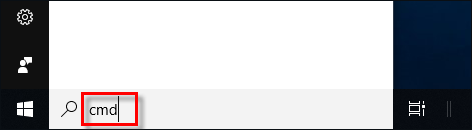
Langkah 2: Dalam tetingkap Command Prompt, taip sfc /scannow dan tekan Enter. Pemeriksa Fail Sistem akan mengimbas semua fail sistem yang dilindungi dan membaiki fail yang rosak secara automatik. Ini mengambil masa beberapa minit.

Langkah 3: Apabila imbasan dan pembaikan selesai, mulakan semula Windows 10 anda dan kemudian semak sama ada Pembersihan Cakera berfungsi dengan betul.

Jika anda telah mencuba semua kaedah di atas dan Pembersihan Cakera anda masih tidak berfungsi dengan betul, memasang semula Windows 10 mungkin merupakan pilihan terakhir untuk menyelesaikan isu tersebut. Walau bagaimanapun, jika Windows 10 anda telah berjalan dengan baik kecuali masalah dengan Pembersihan Cakera, anda tidak perlu memasang semula Windows, tetapi anda boleh memilih alat pembersihan cakera alternatif.
Jika Pembersihan Cakera tidak berfungsi dengan betul dalam Windows 10 anda dan anda perlu membersihkan komputer anda dengan segera untuk mengosongkan ruang, maka adalah idea yang baik untuk menggunakan alat pembersihan pihak ketiga seperti iSumsoft System Refixer.
iSumsoft System Refixer は、より強力で使いやすい Windows クリーンアップ ツールです。コンピュータの完全かつ迅速なスキャンを実行して、一時ファイル、WinSXS バックアップ キャッシュ、さまざまなデータ キャッシュ、フォント キャッシュ、サムネイル キャッシュ、スキャン履歴、ISS ログ ファイルなどのあらゆる種類の不要なシステム ファイルを見つけ出し、次のことが可能になります。ワンクリックですべてをクリーンアップします。これはディスク クリーンアップよりも効率的で、特にオペレーティング システム ドライブ (ドライブ C:) でより多くのディスク領域を解放するのに役立ちます。その仕組みは次のとおりです。
ステップ 1: Windows 10 に iSumsoft System Refixer をダウンロードしてインストールします。インストール後、このアプリを起動します。
ステップ 2: すべてクリーン オプションを選択し、スキャン ボタンをクリックしてコンピューターをスキャンします。

ステップ 3: スキャンが完了すると、不要なシステムファイルがすべて画面に表示されます。 Clean ボタンをクリックすると、これらすべてのファイルがハードディスクから完全に削除されます。

以上が修正: Windows 10 でディスク クリーンアップが正しく機能しないの詳細内容です。詳細については、PHP 中国語 Web サイトの他の関連記事を参照してください。